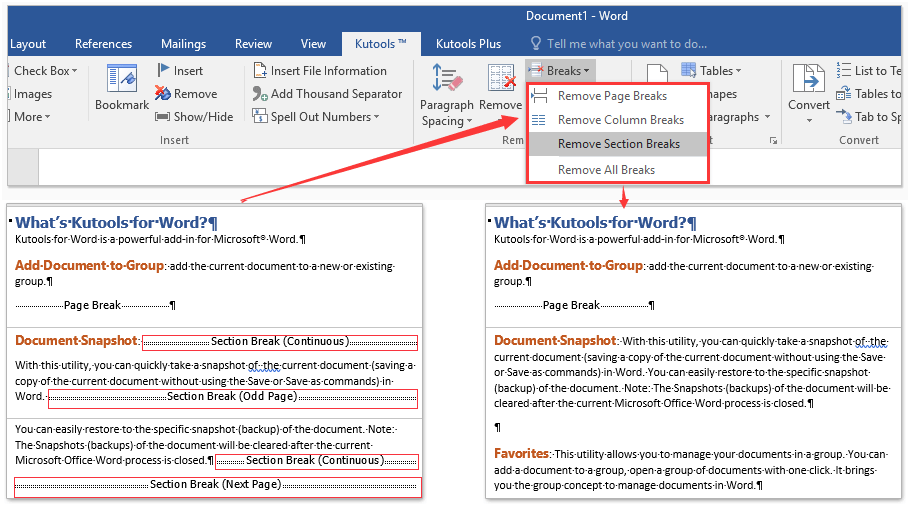
మైక్రోసాఫ్ట్ వర్డ్లో పేజీ విరామాన్ని తీసివేయాలా? ఇది సులభం! దాన్ని గుర్తించండి - ఇది చుక్కల రేఖ అవుతుంది. మీ కర్సర్ను దాని పైన ఉంచండి, ఆపై 'తొలగించు' నొక్కండి. అది ట్రిక్ చేస్తుంది. అది పని చేయకపోతే, 'లేఅవుట్' ట్యాబ్కు వెళ్లండి. 'బ్రేక్స్' విభాగాన్ని కనుగొని, 'పేజీ విరామాన్ని తీసివేయి'ని ఎంచుకోండి మరియు మీరు వెళ్ళడం మంచిది. సులభం! అభ్యాసంతో, మీరు దీన్ని సులభంగా చేయగలుగుతారు. సవరించండి మరియు మీ కంటెంట్ను పేజీ నుండి పేజీకి ప్రవహించండి.
మైక్రోసాఫ్ట్ వర్డ్లో పేజ్ బ్రేక్లను అర్థం చేసుకోవడం
MS Wordలో పేజీ విరామమా? ఇది ఒక పేజీ ముగింపు మరియు తదుపరి ప్రారంభం. ఇది మీ పత్రాన్ని చక్కగా మరియు క్రమబద్ధంగా కనిపించేలా చేయడం ద్వారా కంటెంట్ ఎక్కడ కనిపించాలో నియంత్రించడంలో మీకు సహాయపడుతుంది.
- దశ 1: పేజీ విరామాన్ని చొప్పించడం
- దశ 2: మాన్యువల్ పేజీ విరామాన్ని తీసివేయడం
- దశ 3: ఆటోమేటిక్ పేజీ బ్రేక్లను సర్దుబాటు చేయడం
దీన్ని ఇన్సర్ట్ చేయడానికి, ఇన్సర్ట్కి వెళ్లి, పేజీ బ్రేక్ ఎంపికపై క్లిక్ చేయండి. లేదా సత్వరమార్గాన్ని ఉపయోగించండి: Ctrl + Enter.
దాన్ని వదిలించుకోవాలనుకుంటున్నారా? కర్సర్ని దాని ముందు ఉంచండి, ఆపై తొలగించు కీని నొక్కండి.
సెట్టింగ్లు మరియు కంటెంట్ ఆధారంగా MS Word స్వయంచాలకంగా పేజీ విరామాలను చొప్పిస్తుంది. మీరు ఆటోమేటిక్ పేజీ బ్రేక్ల కోసం మార్జిన్లు, ఫాంట్ సైజులు లేదా ఇమేజ్ పరిమాణాన్ని సవరించవచ్చు.
ప్రత్యేక వివరాలు:
పేజీ విరామాన్ని తీసివేసేటప్పుడు జాగ్రత్తగా ఉండండి. ఇది మీ డాక్యుమెంట్ ఫార్మాటింగ్ను మార్చవచ్చు. ప్రతిదీ సరిగ్గా ఉందని నిర్ధారించుకోవడానికి దాన్ని సమీక్షించండి.
నిజమైన కథ:
నాకు ఒకసారి నివేదిక కోసం ఖచ్చితమైన ఫార్మాటింగ్ అవసరం. కానీ, అయ్యో, నేను అదనపు పేజీ విరామం ఉంచాను! అదృష్టవశాత్తూ, MS Word తొలగించడాన్ని సులభతరం చేసింది మరియు నా నివేదిక మళ్లీ అద్భుతంగా కనిపించింది.
విధానం 1: బ్యాక్స్పేస్ లేదా డిలీట్ కీని ఉపయోగించి పేజ్ బ్రేక్ను తొలగించడం
మైక్రోసాఫ్ట్ వర్డ్లో పేజీ విరామాన్ని తీసివేయడానికి, బ్యాక్స్పేస్ లేదా డిలీట్ కీతో కూడిన పద్ధతిని ఉపయోగించండి. కర్సర్ను మునుపటి పేజీ చివరలో ఉంచండి మరియు బ్యాక్స్పేస్ లేదా డిలీట్ నొక్కండి. ఇది పేజీలను సజావుగా మిళితం చేస్తుంది, ఏదైనా అవాంఛిత విరామాన్ని తొలగిస్తుంది. వర్డ్లో పేజీ విరామాలను తొలగించడానికి ఇది సులభమైన మరియు సమర్థవంతమైన పరిష్కారం.
దశ 1: కర్సర్ను మునుపటి పేజీ చివరిలో ఉంచండి
పేజీ విరామాలను తీసివేయడానికి మీ కర్సర్ను సరిగ్గా ఉంచడం కీలకం. ఏమి చేయాలో ఇక్కడ ఉంది:
- మీ కర్సర్ని మునుపటి పేజీలోని చివరి పంక్తిలో ఉంచండి.
- దాని ముగింపుకు తరలించడానికి మీ మౌస్ లేదా కీబోర్డ్ ఉపయోగించండి.
- దాని స్థానాన్ని సెట్ చేయడానికి మీ కర్సర్ను క్లిక్ చేయండి లేదా నొక్కండి.
- మీరు ఇప్పుడు పేజీ విరామాన్ని తీసివేయవచ్చు.
మీ కర్సర్ సరైన స్థలంలో ఉందని నిర్ధారించుకోవడం ముఖ్యం. ఇది మీ సమయాన్ని ఆదా చేస్తుంది మరియు మీ పత్రానికి అంతరాయం కలిగించకుండా చేస్తుంది.
గతంలో, పేజీ చివర కర్సర్ను ఉంచడం కష్టం. ఇది బహుళ క్లిక్లు లేదా కీస్ట్రోక్లను తీసుకుంది. అయినప్పటికీ, ఆధునిక సాంకేతికత దీన్ని సులభతరం చేసింది, ప్రపంచవ్యాప్తంగా ఉన్న వినియోగదారులకు సున్నితమైన సవరణ అనుభవాన్ని అందించడంలో సహాయపడుతుంది.
పదంలో పాలకుడిని ఎలా చొప్పించాలి
దశ 2: బ్యాక్స్పేస్ లేదా డిలీట్ నొక్కండి
పేజీ విరామాన్ని తీసివేయడానికి, దశ 2 మీరు ఉపయోగించుకోవాల్సిన అవసరం ఉంది బ్యాక్స్పేస్ లేదా తొలగించు కీ. మీ పత్రంలో ఏవైనా అవాంఛిత విరామాలను తొలగించడానికి ఇది చాలా ముఖ్యమైనది. ఇక్కడ ఎలా ఉంది:
- మీ కర్సర్ను ఉంచండి: పేజీ విరామానికి ముందు, దాన్ని మునుపటి పేజీ చివరకి తరలించండి.
- నొక్కండి బ్యాక్స్పేస్ లేదా తొలగించు : ఒకసారి స్థానంలో, బ్యాక్స్పేస్ లేదా డిలీట్ నొక్కండి. ఇది పేజీ విరామాన్ని తీసివేసి, కంటెంట్ను మిళితం చేస్తుంది.
- తీసివేతను ధృవీకరించండి: కీని నొక్కిన తర్వాత, మీ పత్రాన్ని స్క్రోల్ చేయండి మరియు పేజీ విచ్ఛిన్నం తొలగించబడిందని నిర్ధారించుకోండి.
- ఎడిటింగ్ను కొనసాగించండి: పేజీ విరామం పోయినందున, మీరు అంతరాయం లేకుండా సవరణ మరియు సవరణను కొనసాగించవచ్చు.
పేజీ విరామాన్ని సమర్థవంతంగా తొలగించడానికి బ్యాక్స్పేస్ లేదా డిలీట్ కీని ఎలా ఉపయోగించాలో ఈ దశలు చూపుతాయి. దీన్ని ఖచ్చితంగా చేయండి మరియు మీరు మీ డాక్యుమెంట్లో సున్నితమైన ప్రవాహాన్ని కొనసాగిస్తారు, పేజీ విరామాల వల్ల కలిగే ఏవైనా సంభావ్య అంతరాయాలను తొలగిస్తారు.
ఈ టెక్నిక్ తెలుసుకో! ఇది మీ ఉత్పాదకతను పెంచుతుంది మరియు మీ వ్రాత ప్రక్రియను క్రమబద్ధీకరిస్తుంది. ఖచ్చితమైన డాక్యుమెంట్ ఫార్మాటింగ్ కోసం ఈ ఆచరణాత్మక పరిష్కారాన్ని కోల్పోకండి!
విధానం 2: పేరాగ్రాఫ్ సెట్టింగ్లను ఉపయోగించి పేజీ విరామాన్ని తొలగించడం
పేరా సెట్టింగ్లను ఉపయోగించి మైక్రోసాఫ్ట్ వర్డ్లో పేజీ విరామాన్ని తీసివేయడానికి, ఈ దశలను అనుసరించండి: పేజీ విరామాన్ని కలిగి ఉన్న పేరాను ఎంచుకుని, పేరా సెట్టింగ్లను తెరిచి, ఆపై పేజీ విరామాన్ని తీసివేయడానికి కొనసాగండి. ఇది మీ వర్డ్ డాక్యుమెంట్లలో పేజీ విరామాలను సమర్ధవంతంగా మార్చడానికి మిమ్మల్ని అనుమతించే ఒక సాధారణ ప్రక్రియ.
దశ 1: పేజీ విరామాన్ని కలిగి ఉన్న పేరాను ఎంచుకోండి
పేజీ విరామాన్ని తీసివేయడానికి, ముందుగా మీరు తప్పనిసరిగా అందులో ఉన్న పేరాను ఎంచుకోవాలి. ఇది సులభం! ఈ దశలను అనుసరించండి:
- పేజీ విరామానికి ముందు పేరా ప్రారంభంలో మీ కర్సర్ను ఉంచండి.
- పేజీ విరామంతో సహా మొత్తం పేరాను హైలైట్ చేయడానికి క్లిక్ చేసి, లాగండి.
- దానిపై కుడి-క్లిక్ చేసి, మెను నుండి పేరాగ్రాఫ్ ఎంచుకోండి.
- పేరాగ్రాఫ్ సెట్టింగ్ల విండోలో, లైన్ మరియు పేజ్ బ్రేక్స్ ట్యాబ్కు వెళ్లండి.
- ఎంపికకు ముందు పేజీ విరామం ఎంపికను తీసివేయండి.
- మార్పులను సేవ్ చేయడానికి సరే క్లిక్ చేయండి.
గుర్తుంచుకోండి, పేజీ విరామాన్ని తీసివేయడం వలన మీ పత్రం యొక్క లేఅవుట్ ప్రభావితం కావచ్చు. ఏవైనా సమస్యలను నివారించడానికి, ఈ క్రింది వాటిని పరిగణించండి:
- ప్రక్కనే ఉన్న పేరాలను తనిఖీ చేయండి.
- అంతరాన్ని సర్దుబాటు చేయండి.
- పేజీని సమీక్షించండి.
ఆ విధంగా, మీరు మీ పత్రం యొక్క ఫార్మాటింగ్ లేదా రీడబిలిటీని నాశనం చేయకుండా పేజీ విరామాన్ని తీసివేయవచ్చు.
దశ 2: పేరాగ్రాఫ్ సెట్టింగ్లను తెరవండి
పేరా సెట్టింగ్లను తెరవడానికి, ఈ సాధారణ దశలను అనుసరించండి:
- మీ పత్రం ఎగువన ఉన్న టూల్బార్ను కనుగొనండి.
- నొక్కండి ఫార్మాట్ .
- డ్రాప్డౌన్ మెను కనిపిస్తుంది - ఎంచుకోండి పేరా .
- పేరాగ్రాఫ్లను ఫార్మాటింగ్ చేయడానికి అనేక ఎంపికలతో కొత్త విండో తెరవబడుతుంది.
- ఇప్పుడు మీరు అవసరమైన విధంగా మార్పులు చేయవచ్చు.
అంతేకాకుండా, పేరా సెట్టింగ్ల విండో ఇండెంటేషన్, లైన్ స్పేసింగ్, అలైన్మెంట్ మొదలైనవాటిని సవరించడానికి మిమ్మల్ని అనుమతిస్తుంది. ఈ ఎంపికలను ఉపయోగించడం ద్వారా మీ పత్రాన్ని మీ ప్రాధాన్యతలకు అనుగుణంగా మార్చుకోవడంలో మీకు సహాయపడుతుంది.
ప్రో చిట్కా: మీ పత్రం యొక్క రూపాన్ని మరియు నిర్మాణాన్ని మెరుగ్గా నియంత్రించడం కోసం విభిన్న పేరా ఫార్మాటింగ్ ఎంపికలను తెలుసుకోండి.
దశ 3: పేజీ విరామాన్ని తొలగించండి
పేజీ విరామాలను వదిలించుకోవడానికి, మీరు చేయవలసినది ఇక్కడ ఉంది:
- దాచిన అక్షరాలను చూపించడానికి టూల్బార్లోని పేరా చిహ్నాన్ని క్లిక్ చేయండి.
- మీరు తొలగించాలనుకుంటున్న పేజీ విరామానికి ముందు మీ కర్సర్ను ఉంచండి.
- పేజీ విరామాన్ని తీసివేయడానికి మీ కీబోర్డ్లోని బ్యాక్స్పేస్ నొక్కండి.
- మీకు బహుళ పేజీ విరామాలు ఉంటే, 2 మరియు 3 దశలను పునరావృతం చేయండి.
అదనంగా, పేజీ విరామాన్ని తీసివేయడం వలన పత్రంలో కంటెంట్ మెరుగ్గా ప్రవహించడంలో సహాయపడుతుందని గుర్తుంచుకోవడం ముఖ్యం.
పదంలో ఫ్రెంచ్ స్వరాలు
కాబట్టి, పేరా సెట్టింగ్లతో పేజీ విరామాలను ఎలా తొలగించాలో ఇప్పుడు మీకు తెలుసు. అద్భుతమైన పఠన అనుభవం కోసం మీ పత్రాన్ని క్లీన్ అప్ చేయండి. పేజీ విరామాలు మీ పత్రాలను నాశనం చేయనివ్వవద్దు. ఈరోజే మీ ఫార్మాటింగ్ని నియంత్రించండి!
విధానం 3: ఫైండ్ అండ్ రీప్లేస్ ఫీచర్ని ఉపయోగించి పేజీ బ్రేక్ను తొలగించడం
ఫైండ్ అండ్ రీప్లేస్ ఫీచర్ని ఉపయోగించి పేజీ బ్రేక్ను తీసివేయడానికి, ఈ దశలను అనుసరించండి: కనుగొని రీప్లేస్ చేయండి డైలాగ్ బాక్స్ను తెరిచి, పేజీ బ్రేక్ క్యారెక్టర్ను ఎంటర్ చేసి, పేజీ బ్రేక్ను తీసివేయండి. ఈ సరళమైన ఇంకా ప్రభావవంతమైన దశలు మైక్రోసాఫ్ట్ వర్డ్లోని ఇబ్బందికరమైన పేజీ విరామాలను వేగంగా మరియు సమర్ధవంతంగా తొలగించడంలో మీకు సహాయపడతాయి.
వర్డ్లో సమీకరణాలను ఎలా లెక్కించాలి
దశ 1: ఫైండ్ అండ్ రీప్లేస్ డైలాగ్ బాక్స్ను తెరవండి
పేజీ విరామాలను తీసివేయడం ప్రారంభించడానికి ఫైండ్ అండ్ రీప్లేస్ డైలాగ్ బాక్స్ను ఎలా తెరవాలో తెలుసుకోండి. మీరు దీన్ని మూడు విధాలుగా చేయవచ్చు:
- నొక్కండి Ctrl + H మీ కీబోర్డ్లో.
- ఎంచుకోండి కనుగొనండి నుండి ఎడిటింగ్ సమూహం హోమ్ ట్యాబ్. అప్పుడు, ఎంచుకోండి భర్తీ చేయండి డ్రాప్-డౌన్ మెను నుండి.
- మీ పత్రంలో ఎక్కడైనా కుడి క్లిక్ చేసి, ఎంచుకోండి కనుగొనండి , మరియు ఎంచుకోండి భర్తీ చేయండి .
అదనంగా, కనుగొని భర్తీ చేయి డైలాగ్ బాక్స్ను త్వరగా తెరవడానికి కీబోర్డ్ సత్వరమార్గాలు ఉన్నాయి. ఉదాహరణకు, Windows వినియోగదారుల కోసం Microsoft Word నొక్కవచ్చు Ctrl + H .
గుర్తుంచుకోండి, కనుగొనండి మరియు భర్తీ చేయండి డైలాగ్ బాక్స్ను యాక్సెస్ చేయడానికి వివిధ మార్గాలతో మిమ్మల్ని మీరు పరిచయం చేసుకోవడం వల్ల మీ సమయాన్ని ఆదా చేయవచ్చు.
దశ 2: పేజీ బ్రేక్ క్యారెక్టర్ని నమోదు చేయండి
పేజీ బ్రేక్ చార్ని చొప్పించడానికి, మీరు చేయాల్సింది ఇక్కడ ఉంది:
- నొక్కండి Ctrl మరియు హెచ్ కలిసి. ఇది Find & Replace డైలాగ్ బాక్స్ను తెరుస్తుంది.
- లో ఏమి వెతకాలి ఫీల్డ్, రకం ^m . అది MS Wordలో పేజీ బ్రేక్ కోసం కోడ్.
- విడిచిపెట్టు తో భర్తీ చేయండి ఫీల్డ్ ఖాళీగా ఉంది. అప్పుడు క్లిక్ చేయండి అన్నింటినీ భర్తీ చేయండి అన్ని పేజీ విరామాలను తీసివేయడానికి బటన్.
మీ డాక్యుమెంట్లో మీకు చాలా పేజీ బ్రేక్లు ఉంటే ఈ పద్ధతి చాలా బాగుంది.
సరదా వాస్తవం: మైక్రోసాఫ్ట్ వర్డ్ ప్రపంచవ్యాప్తంగా ఉపయోగించబడుతుంది!
దశ 3: పేజీ విరామాన్ని తొలగించండి
పేజీ విరామాన్ని తీసివేయడానికి, కనుగొని భర్తీ చేయి ఫీచర్ని ఉపయోగించండి. ఇక్కడ ఎలా ఉంది:
- ఫైండ్ అండ్ రీప్లేస్ డైలాగ్ బాక్స్ను తెరవడానికి Ctrl + H నొక్కండి.
- ఫైండ్ ఏ ఫీల్డ్లో, ^m (కోట్లు లేకుండా) అని టైప్ చేయండి. ఇది మాన్యువల్ పేజీ విరామాన్ని సూచిస్తుంది.
- రీప్లేస్ని ఫీల్డ్తో ఖాళీగా ఉంచండి.
- రీప్లేస్ అన్నింటినీ క్లిక్ చేయండి. ఇది అన్ని మాన్యువల్ పేజీ విరామాలను తొలగిస్తుంది.
గమనిక: ఈ పద్ధతి మాన్యువల్ పేజీ విరామాలను మాత్రమే తొలగిస్తుంది. ఆటోమేటిక్ కాదు.
ఈ చర్య తర్వాత మీ పత్రాన్ని ఒకటికి రెండుసార్లు తనిఖీ చేయండి. ఫార్మాటింగ్ కోరుకున్నట్లుగా ఉందని నిర్ధారించుకోండి.
ప్రో చిట్కా: పేజీ విరామాలతో సహా అన్ని ఫార్మాటింగ్ మార్కులను చూడటానికి Word's Show/Hide ఫీచర్ (Ctrl + *) ఉపయోగించండి. ఇది వాటిని నిర్వహించడం సులభం చేస్తుంది.
ముగింపు
ముగింపులో, మైక్రోసాఫ్ట్ వర్డ్లో పేజీ విరామాన్ని తీసివేయడం చాలా సులభం. పై దశలను అనుసరించండి మరియు మీరు సున్నితమైన కంటెంట్ ఫ్లోను కలిగి ఉంటారు. పేజీ విరామాన్ని తీసివేయడం వలన ఆ పేజీలలోని కంటెంట్ మారుతుందని గుర్తుంచుకోండి. కాబట్టి, తర్వాత మీ పత్రాన్ని సమీక్షించండి!
అలాగే, మైక్రోసాఫ్ట్ వర్డ్ మీ డాక్యుమెంట్కు ప్రొఫెషనల్ రూపాన్ని అందించడానికి అనేక ఇతర ఫార్మాటింగ్ ఎంపికలను కలిగి ఉంది. మెరుగుపెట్టిన ప్రదర్శన కోసం నిలువు వరుసలు, పట్టికలు, శీర్షికలు మరియు ఫుటర్లను ప్రయత్నించండి.
బోనస్ చిట్కా: పేజీ విచ్ఛిన్నం ఎక్కడ జరుగుతుందో చూడటానికి మరియు సర్దుబాట్లు చేయడానికి పేజీ బ్రేక్ ప్రివ్యూ మోడ్ని ఉపయోగించండి. డాక్యుమెంట్ లేఅవుట్ను పరిపూర్ణం చేయడానికి ఇది గొప్ప సాధనం.














